'>
Bug dengan bunyi berderak, muncul dari komputer riba, walaupun anda menggunakan fon kepala? Tidak perlu risau lagi. Menjengkelkan kerana masalahnya nampaknya, sama sekali tidak sukar untuk diselesaikan.
Masalah bunyi dan keretakan bunyi boleh disebabkan oleh tetapan peranti audio yang salah, pemacu suara yang ketinggalan zaman atau gangguan dari perkakasan tertentu. Maksudnya, tidak ada penyelesaian yang pasti, tetapi beberapa yang umum.
Baca terus dan ikuti langkah mudah dengan gambar untuk mencari penyelesaian yang tepat untuk anda.
Gambar di bawah ditunjukkan pada Windows 10, tetapi pembaikannya juga berfungsi pada Windows 7 dan Windows 8.
1. Ubah Format Suara
Format suara pada PC anda boleh menjadi penyebabnya. Untuk menukarnya:
1) Klik kanan ikon suara di sudut kanan bawah desktop anda dan pilih Peranti main balik .

2) Sorot peranti audio lalai anda, yang seharusnya mempunyai tanda hijau pada ikonnya, kemudian klik Hartanah .

3) Pergi ke Mahir tab. Pilih dari kotak lungsur 16 bit, 44100 Hz (Kualiti CD) . Kemudian klik Memohon dan okey untuk menyelamatkan perubahan.
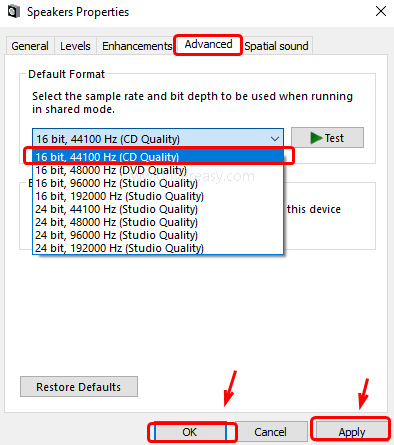
Sekiranya pilihan Kualiti CD gagal membantu anda menyelesaikan masalah bunyi yang muncul, cuba pilih format audio lain dan lihat apa yang berlaku.
2. Kemas kini Pemacu Audio
Sekiranya kaedah di atas tidak berfungsi untuk memulihkan pembesar suara komputer riba anda, masalah bunyi anda mungkin disebabkan oleh masalah pemandu. Terdapat dua cara untuk mendapatkan pemacu yang betul untuk kad audio anda: secara manual atau automatik.
Kemas kini pemandu manual - Anda boleh mengemas kini pemacu audio anda dengan pergi ke laman web pengeluar, dan mencari pemacu yang betul terkini untuknya. Pastikan anda memilih pemacu sahaja yang sesuai dengan varian Windows 10 anda.
Kemas kini pemacu automatik - Sekiranya anda tidak mempunyai masa, kesabaran atau kemahiran komputer untuk mengemas kini pemacu audio anda secara manual, anda boleh melakukannya secara automatik dengan Pemandu Mudah . Driver Easy secara automatik akan mengenali sistem anda dan mencari pemacu yang betul untuknya, dan varian Windows 10 anda, dan ia akan memuat turun dan memasangnya dengan betul:
1) Muat turun dan pasang Pemacu Mudah.
2) Jalankan Pemacu dengan Mudah dan klik Mengimbas sekarang butang. Driver Easy kemudian akan mengimbas komputer anda dan mengesan sebarang masalah.
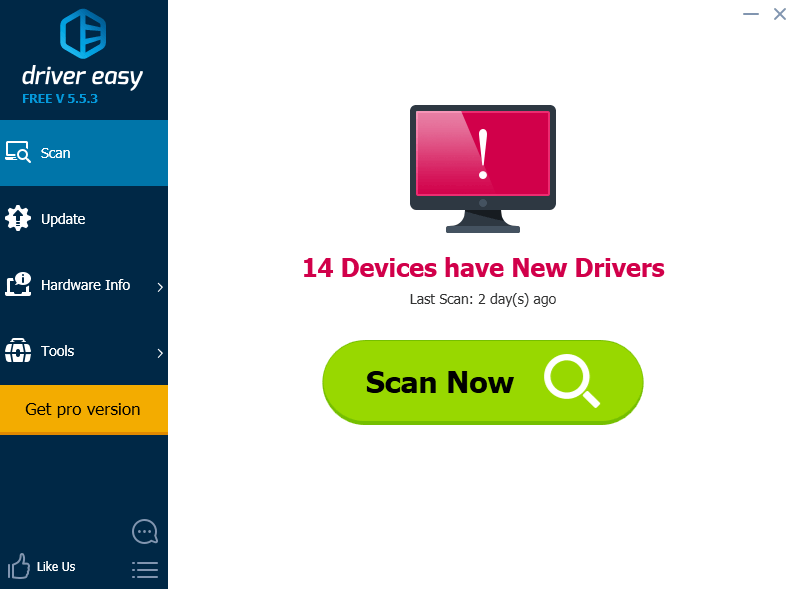
3) Klik Kemas kini butang di sebelah pemacu audio yang ditandai untuk memuat turun dan memasang versi pemacu ini secara automatik (anda boleh melakukannya dengan versi PERCUMA).
Atau klik Kemaskini semua untuk memuat turun dan memasang versi betul semua pemacu yang hilang atau ketinggalan zaman secara automatik pada sistem anda (ini memerlukan Versi Pro - anda akan diminta untuk menaik taraf apabila anda mengklik Kemaskini semua ).
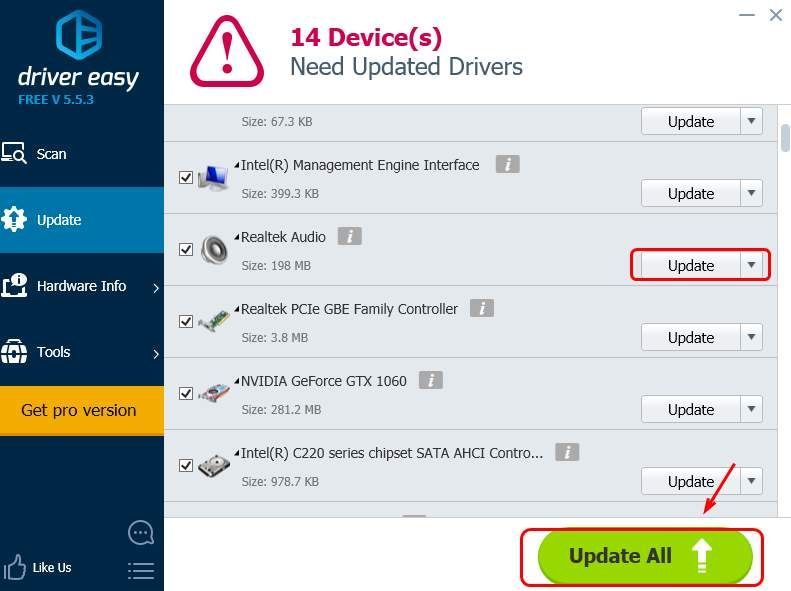
3. Lumpuhkan Peningkatan Bunyi
Beberapa pemacu suara menggunakan alat tambahan untuk meningkatkan kualiti suara pada PC anda. Tetapi jika peningkatan tidak berfungsi dengan baik, masalah bunyi berderak dapat terjadi. Untuk melumpuhkannya:
1) Klik kanan ikon suara di sudut kanan bawah desktop anda dan pilih Peranti main balik .

2) Sorot peranti audio lalai anda, yang seharusnya mempunyai tanda hijau pada ikonnya, kemudian klik Hartanah .

3) Pergi ke Peningkatan tab. Tandakan kotak untuk Lumpuhkan semua peningkatan . Kemudian klik Memohon dan okey untuk menyelamatkan perubahan.
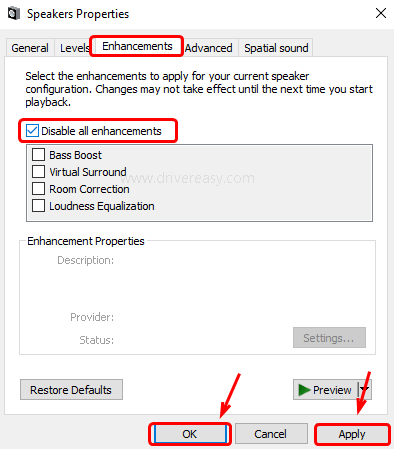
Perhatikan bahawa pilihan ini bukan pilihan universal, kerana tidak semua pemacu perisian merangkumi fungsi seperti itu. Anda juga mungkin melihat tab serupa bernama Sound Blaster dan kesan serupa. Atau anda mungkin tidak melihat pilihan untuk mematikan peningkatan sama sekali.
4. Ubah Tetapan Kuasa
1) Pada papan kekunci anda, tekan Kekunci logo Windows dan kemudian taip kawalan di kotak carian. Pilih Panel kawalan dari senarai.
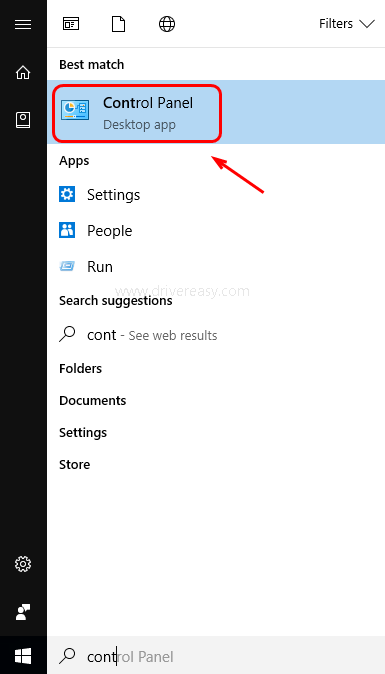
2) Dilihat oleh Ikon besar dan kemudian pilih Pilihan Kuasa .
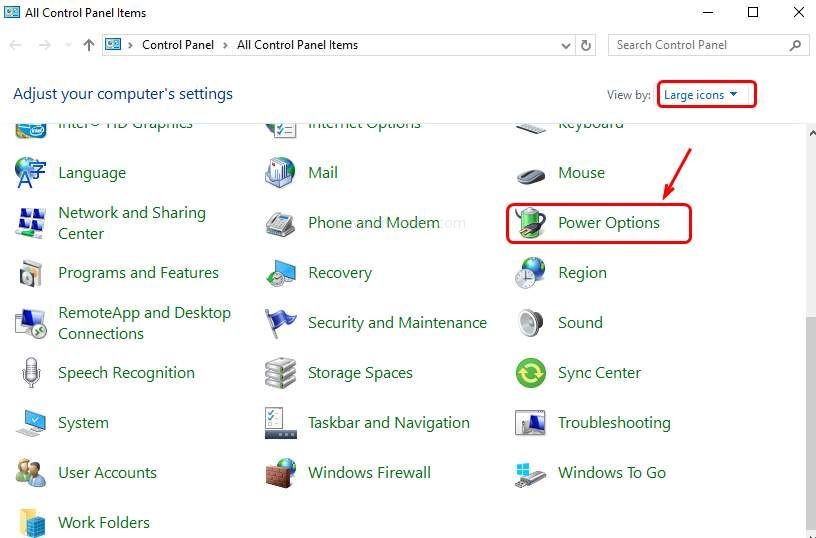
3) Pilih Tukar tetapan rancangan mana-mana rancangan yang anda gunakan sekarang.
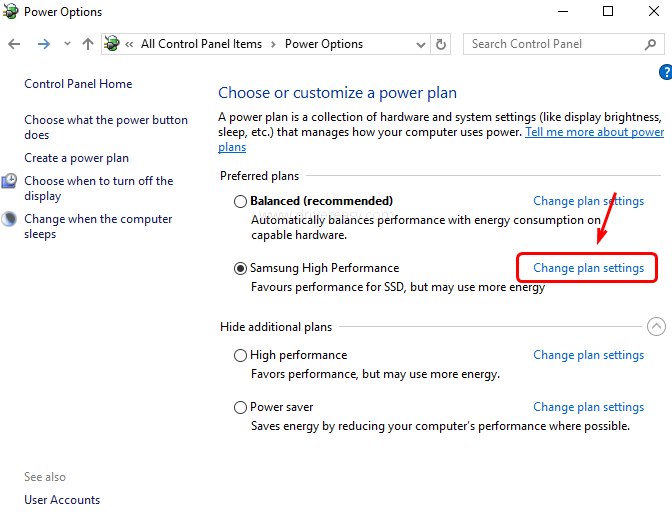
4) Sekarang klik Tukar tetapan kuasa lanjutan .
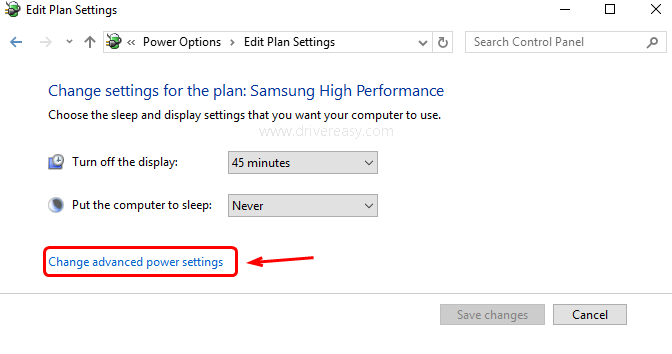
5) Cari dan klik + butang untuk berkembang Pengurusan kuasa pemproses . Kemudian kembangkan Keadaan pemproses minimum juga. Tukar Menetapkan (%) hingga 100 . Kemudian klik Memohon dan okey untuk menyelamatkan perubahan.
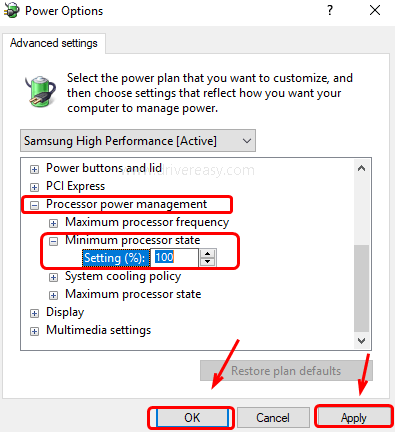
![[SOLVED] Sedia atau Tidak terus ranap pada PC](https://letmeknow.ch/img/knowledge/25/ready-not-keeps-crashing-pc.jpg)

![[TETAP] Turtle Beach Recon 70 Mic Tidak Berfungsi](https://letmeknow.ch/img/sound-issues/34/turtle-beach-recon-70-mic-not-working.jpg)


![[SOLVED] Minecraft Tidak Dapat Menyambung ke Dunia](https://letmeknow.ch/img/knowledge/33/minecraft-unable-connect-world.png)
